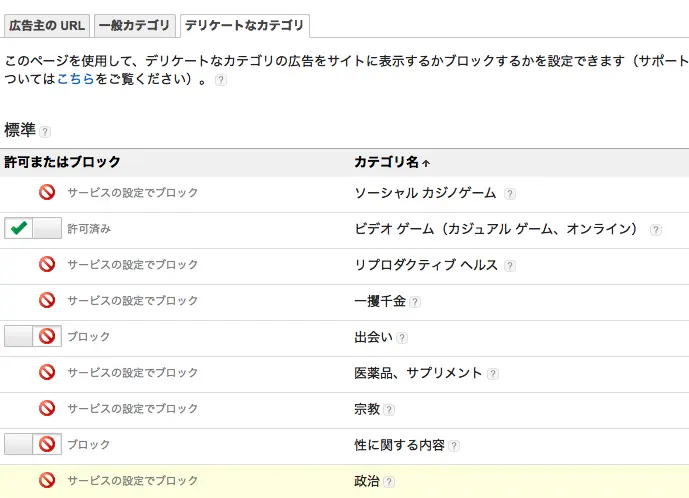
Googleアドセンスはコンテンツにマッチする広告を自動で表示してくれるとはいえ、そのまま運用しているとページに全然関係無いジャンルの広告が表示され、ただでさえ低下しつつあるクリック率がさらに低下してしまいます。
そこで、不要な広告や表示したくない広告をブロックすることで、適切な広告を表示することができるようになります。
Googleアドセンスのページで設定する方法
Googleアドセンスのページから広告の許可とブロックを開き、ブロックしたいURLまたはカテゴリを設定できます。
まず行いたいのが、デリケートなカテゴリの設定。
これは、表示するとそのページの信頼が揺らぐような広告のカテゴリです。表示することで「このページの広告は胡散臭いからクリックしないでおこう」というユーザーが現れる可能性もあるので、できるだけブロックしておきたいところ。
表示回数と収益額の割合が確認できるので、表示回数が多いくせに収益が少ないのは迷わずブロックしましょう。
次に、一般カテゴリの設定を行います。
これは、関係無いジャンルの広告を表示させないために必要な設定です。ブロックできるカテゴリ数には限りがあるので、消去法で選びましょう。
URLでブロックする方法は、ここでは行わず専用ツールの「Google Publisher Toolbar」を使用します。
Google Publisher Toolbarを使ってURLでブロックする方法
Chrome拡張機能の「Google Publisher Toolbar」を使えば、Webページの広告プレビューとブロックが簡単に行えます。収益の確認も出来るので、その結果に一喜一憂するのも良いでしょう。
まずは、Chromeにこれをインストールして、Googleアドセンスに登録しているGoogleアカウントでログインしましょう。
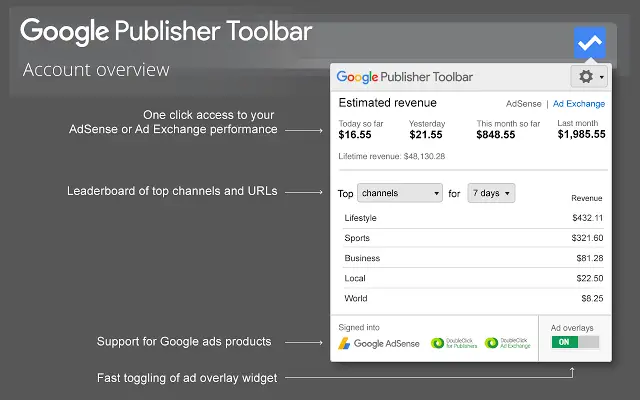
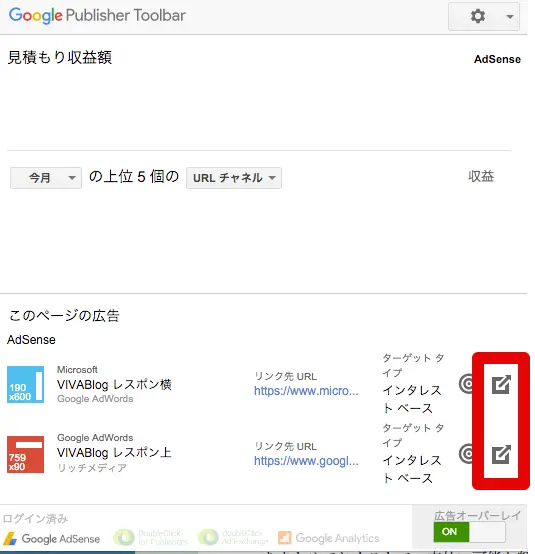
広告の詳細情報を確認するには、右のボタンをクリックします。
リンク先URLが表示されるので、見慣れないページならそこから表示して確認することもできます。ブロックするには、ブロックボタンをクリックします。
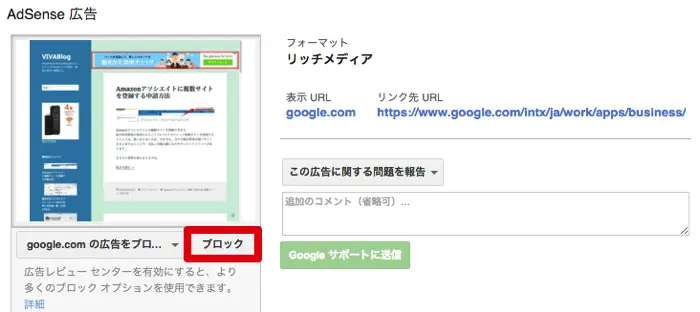
ブロックした方が良い広告
- とにかく胡散臭い広告
- ページの内容に関係ない、ユーザー層とかけ離れた広告
- 単価が低い広告
まず思いつくのがこの辺ですが、他のアフィリエイトと併用している場合は、Amazonや楽天などもブロックしておきたいところですね。楽天は単価も低いとされているので迷わずブロックしてもいいでしょう。(実際にブロック後でも収益は減っていませんし)
例えば、Googleアドセンスが上にあってAmazonのリンクが下にある場合で、GoogleアドセンスにもAmazonの広告が出ているケースなどは、下のリンクが無駄になってしまいますね。そういう感じでユーザー動向を想像しながら適切に無駄な広告をブロックできれば、収益も少しはアップするはずです。